Во всех кулерах есть подшипники. Есть разные разновидности подшипники скольжения или просто втулка или подшипник качения. Вентиляторы с обычной втулкой обычно имеют меньший ресурс в сравнение с вентиляторами с подшипниками качения. Обычно износ вентилятором с подшипниками скольжения можно услышать вентилятор начинает гудеть, шуметь появляется вибрация иногда он просто заклинивает и останавливается в таком случае мы имеем перегрев или какую либо сигнализацию от материнской платы или установленных драйверов.
Шумит кулер в компьютере
Когда пользователь жалуется вам, что его компьютер громко шумит, на самом деле существуют только два типа компонентов, которые могут создавать этот шум: дисководы и вентиляторы охлаждения. Но в большинстве случаев вы обнаружите, что шум генерируется одним из вентиляторов охлаждения внутри компьютера. Большинство компьютеров имеют три охлаждающих вентилятора, один внутри блока питания, один на самом корпусе и один на процессоре. Разумеется, каждый из этих охлаждающих вентиляторов разработан таким образом, чтобы обеспечить максимальную прохладу всей системы, создавая постоянный воздушный поток внутри корпуса, в который будет поступать холодный воздух при перемещении горячего воздуха.
Если какой-либо из этих охлаждающих вентиляторов выходит из строя, система может перегреться и вызвать сбои в работе. Так что ваше первое желание — просто заменить шумный вентилятор. Хотя это довольно простая операция, но это не всегда необходимо. Во многих случаях кулер нуждается только в одной капле масла.
Не крутится кулер на процессоре, блоке питания или видеокарте
Если не крутится кулер на процессоре, на видеокарте и в блоке питания, то у вас могут быть две причины.
Первая причина , самая распространённая и не затратная, кулер перестал крутится потому что у него высохла смазка и после одной какпли масла он будет вам служить верой и правдой.
Вторая причина , это вышедшей из строя кулер его можно проверить мультиметром в режиме прозвонкий, если он будет прозваниватся то значить кулер в рабочем состояние. Прозванивать нужно черный и красный провода.
Чем можно смазать кулер

Многие люди используют WD-40 для смазки всех видов скрипучих или шумных механических компонентов вокруг дома и офиса. Но не пытайтесь использовать WD-40 для смазывания вентилятора компьютера. WD-40 разработан как очиститель / обезжириватель, который можно использовать для ослабления застревающих деталей, предотвращения коррозии и вытеснения воды — все виды проблем, которые обычно не встречаются в компьютерных вентиляторах. WD-40 также является легкой смазкой, которая лучше смазывает что-то вроде шарнира, который только иногда перемещается, а не компонент компьютера, такой как вентилятор, который постоянно движется с высокой скоростью.
Я предпочитаю использовать машинное масло или масло для швейных машин, поскольку оно, помимо того, что является легким маслом, обладает отличной вязкостью, хорошо держится при высоких температурах и специально предназначено для смазывания движущихся частей, работающих на высоких скоростях. Также есть специальная силиконовое масло для кулеров.
Как работает кулер компьютера?
Почти все вентиляторы компьютерного охлаждения сконструированы вокруг сборки подшипников скольжения, хотя я столкнулся с некоторыми вентиляторами компьютерного охлаждения, которые используют узел шарикоподшипников. В этой статье я остановлюсь на сборке подшипников скольжения.
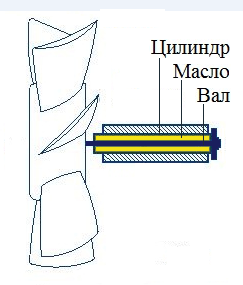
Узел подшипника скольжения состоит из вала (к которому прикреплена лопасть вентилятора), который вращается внутри неподвижного цилиндра. В этом случае цилиндр выполнен из пористого металла, пропитанного маслом. По мере того, как вал вращается, масло выталкивается из цилиндра, создавая пленку масла, по которой движется вал. Эта пленка масла предотвращает контакт металл-металл и тем самым устраняет трение и почти все шумы. Этот тип подшипникового узла подшипника показан на рисунке выше.
Узел подшипника скольжения состоит из вала, который вращается внутри неподвижного цилиндра.
В идеальном подшипниковом узле количество масла в подшипнике является правильным количеством и остается постоянным на протяжении всего срока службы вентилятора. Однако, если сборка не запечатана должным образом, часть масла может со временем высохнуть. Когда это произойдет, вращающийся вал войдет в непосредственный контакт с неподвижным цилиндром, который создает звук соскабливания или шлифования.
В дополнение к шуму, повышенное трение приведет к вращению вентилятора медленнее, что, в свою очередь, уменьшит поток воздуха. Если воздушный поток будет уменьшен, система будет работать более горячая, чем должна, что подвергает определенные компоненты риску сбоя. Пополнение запаса масла в узле подшипника скольжения изменит это условие.
Как смазать кулер блока питания и кулер системного блока.
Для начала откручиваем кулер в компьютера, отсоединяем провода идущие к кулеру, очищаем то пыли, и ложим его на стол, если этот кулер с блока питания или кулер с отвода теплого воздуха с системного блока, то аккуратно снимите стикер находящийся с противоположной стороны лопостеи. Там должен быть уплотнительная резинка или пластикатовая крышка которую нужно открыть и с помощью шприца капнуть каплю масла. 
Затем пальцами прокрутить лопасти кулера, чтобы масло распределилась равномерно по всей поверхности. Далее закрываем уплотнительную резиновую заглушку, и клеим стикер, если стикер не приклеивается то заместо него клеим кусочек изоленты.
Также существует неразборные кулера у них за стикером нет резинового уплотнителя там впаяна пластиковая вставка. Однако и такой тип кулера можно смазать но это более сложнее. Но у некоторых неразборных кулеров нет фиксировано шайбы поэтому крыльчатка может выйти с помощью незначительных усилий пальцами, пробуем отделить лопасти кулера от корпуса без сильных усилий если лопасти кулера отделились то смазываем вал маслом и вставляем его обратно если нет то читаем дальше. Для смазывания неразборногокулера нам понадобится дрель или пассатижи и сверло не слишком большого размера 2-4 мм. Высверливаем в центре отверстие, только будьте аккуратны, не переусердствуйте и не повредите вал и подшипники, убираем пластиковую стружку из отверстия затем капаем 1-2 капли масла в просверленное отверстие желательно с помощью шприца. После смазывания прокрутите лопасти кулера для равномерного распределения масла и закройте отверстие изолентой или чем-нибудь другим на ваш выбор, главное чтобы масло не выбежало обратно.
Советую не заливать масла по самые края так как лишние масло все равно вытечет.
Как смазать кулер видеокарты и процессора
Для смазывания кулера видеокарты нужно предварительно снять видеокарту на ней будет находится кулер с радиатором, желательно если вы давно не меняли термопасту снимать кулер вместе с радиатором и заодно поменять термопасту, читайте также как правильно наносить термопасту . Под лопастями кулера будут находится в основном 3 болтика откручиваем их и отсоединяем кулер от радиатора но должен выйте без усилий.

С обратной стороны крыльчатки есть стикер также отклеиваем и смотрим если там пластиковая или резиновая крышка то снимаем крышку и катаем каплю масло прокручиваем крыльчатку пальцами и собираем все в обратном порядке.

Если за стикером нет крышки то берем сверло от 2-4 мм, и дрель можто если дрели нет можно прокручивать сверло пассатижами или проковырять ножом если совсем нечего нет, убераем пластиковую стружку и капаем 1-2 капли масла и заклеиваем изолентой просверленное отверстие чтобы масло никуда не делось.
С смазкой кулера процессора в основном практически все тоже самое только отличается крепления кулера к радиатору. Он может фиксироваться защелками или крепится болтиками. Также есть виды кулеров где вам не потребуется отсоединять кулер от радиатора чтобы смазать, на них кулер стоит сразу нужной нам стороной.
Если вы не совсем поняли как смазать кулер смотрите видео ниже там все показано наглядно.
Видео
Под понятием «кулер» подразумевается радиатор и прикрепленный к нему вентилятор. При комплектации компьютера могут применяться кулера следующих видов:
- для системного блока;
- на центральный процессор;
- для видеокарты;
- для блока питания;
- на жесткий диск.
Основное назначение кулера – это обеспечение вентиляции нагревающихся комплектующих компьютера. Этим предотвращается их перегрев и поломка и обеспечивается работа всего компьютера.
Проблемы работоспособности кулера
Основной проблемой является запыленность и загрязненность кулера. Грязь затрудняет работу устройства, что на начальных этапах вызывает повышение уровня издаваемого шума, а впоследствии его полную остановку. При этом устройство, на котором закреплен кулер, перегревается и может выйти из строя.
После остановки кулера, расположенном на процессоре, компьютер просто выключится, и этим предотвратит перегрев. Однако поломка кулера, расположенного на видеокарте, не вызовет выключения системы. Но при этом работоспособность всех частей будет постепенно замедляться и приведет к тому, что видеокарта сгорит.
Второй часто встречающейся проблемой является нарушение электропитания кулера.
Пути решения проблем
Главной причиной загрязненности кулера является запыленность системного блока. Для предотвращения поломки кулера стоит регулярно продувать компьютер.
Если же кулер начал шуметь или остановился, то необходимо предпринять следующие шаги для его очистки:
- отсоединить питание устройства, к которому подключен кулер;
- снять радиатор с кулером;
- отсоединить радиатор от кулера;
- на обратной части кулера расположен резиновый затвор, который необходимо снять, и сухим ватным тампоном собрать всю грязь;
- приготовить веретенное масло или жидкую силиконовую смазку, не рекомендуется использовать автомобильное масло, так как оно резко увеличивает вязкость при нагреве;
- используя шприц или пипетку, аккуратно залить несколько капель внутрь кулера, при этом необходимо прокручивать устройство для равномерного распределения смазки;
- собрать кулер.
Если после произведенной чистки кулер продолжает шуметь, его следует заменить или обратиться в сервисный центр.
Особенности чистки кулера для процессора
Непосредственно чистка такого охлаждающего устройства ни чем не отличается. Однако при установке следует обязательно очистить поверхность процессора от слоя старой термопасты. Это лучше сделать спиртом, применять спиртосодержащие растворы или растворители не рекомендуется. После этого необходимо нанести новый слой и только потом вновь устанавливать кулер.
Решение проблемы с электропитанием
Эту проблему достаточно трудно диагностировать и можно это сделать методом исключения:
- кулер почистить;
- проверить - нет ли затруднений при прокрутке лопастей вручную, если они есть, то требуется капитальный ремонт;
- установить кулер на другой компьютер.
В случае нормальной работы после всех вышеописанных пунктов стоит признать, что в компьютере существует проблема с электропитанием. Однако ее решение следует доверить специалистам.
Некоторые владельцы ноутбуков сталкивались с ситуацией, когда исправно жужжащий ноутбук вдруг переставал жужжать – вроде бы и хорошо, наконец-то тишина, но настораживает... И правильно настораживает! Столь характерное и привычное жужжание издает кулер – вентилятор системы охлаждения. Это совершенно необходимый для функционирования любого ноутбука элемент, который можно сравнить с легкими человеческого организма.
Перестал работать кулер на ноутбуке – отказали его легкие, не стал поступать воздух для охлаждения, ноутбуку конец. К счастью, в отличие от человеческого организма, ноутбук можно восстановить. Вообще, отличительной чертой ноутбука является отсутствие функциональной избыточности. Парадокс в том, что это одновременно является и его сильной стороной, и его слабостью.
Сила в том, что благодаря отсутствию конструктивной избыточности ноутбук стал компактным – основное его качество. Слабость же выражается в абсолютной необходимости полного, штатного функционирования всех его устройств.
Что делать, если кулер ноутбука перестал крутиться
Итак, кулер ноутбука перестал крутиться. Другими словами, у ноутбука появилась неисправность, игнорировать которую нельзя, ибо она мгновенно делает слаженную работу всего сложного технического организма невозможной. Ноутбук начинает зависать в работе, пищать, начинаются спонтанные выключения ноутбука.
Рассмотрим возможные причины этой досадной неисправности, а также ваши возможные действия
1. Проблема со смазкой в подшипниках кулера, приведшая к его остановке.
Решение очевидно – нужно смазать или заменить кулер. И то и другое решение, несмотря на свою очевидность вовсе не так просты, как кажется на первый взгляд, ибо требуют разборки корпуса ноутбука и демонтажа системы охлаждения. Это сложная процедура, требующая специальных знаний и навыков – наш компьютерный сервис ремонтирует ноутбуки с этой проблемой.
2. Сильная запыленность внутри ноутбука, приведшая к длительному увеличению нагрузки на кулер и вызвавшая неисправность обмотки его ротора, т.е. к выходу кулера из строя.
Решение также логично проистекает из проблемы – разборка, чистка ноутбука от пыли , замена неисправного кулера. Неисправный кулер со сгоревшей обмоткой ремонту не подлежит. Поскольку стоимость его сравнительно невелика – целесообразна замена кулера целиком. Процедура замены – технически сложная, обратитесь в сервисный центр. В идеале такую ситуацию лучше не допускать, своевременная профилактическая чистка ноутбуков от пыли проводится минимум раз в полтора-два года, т.к. пыль вездесуща и имеет место быть даже в чистых современных офисах. Мы быстро разберемся с неисправным кулером, а также выполним профилактическую услугу - чистку от пыли.
3. В любом ноутбуке осуществляется интеллектуальное управление скоростью вращения кулера в зависимости от температуры датчиков, расположенных на материнской плате в местах установки греющихся элементов – процессора, видеочипа, чипов южного и северного мостов. Чаще всего датчиком температуры служит терморезистор. Соответственно, вход его из строя также может стать причиной того, что кулер ноутбука перестал крутиться.

Решение – либо разбираться самому, но без специальных знаний, это не так просто, либо визит в сервисный центр для диагностики, поиска и замены неисправного датчика.
от 290 р. RUB
Каждый из нас может столкнуться с такой проблемой, как отсутствие знакомого жужжания при включении ПК. При этом, система будет загружаться хорошо (по крайней мере, без сбоев), вроде бы все хорошо, а такого привычного нам звука нет.
Если подобные неприятности не обошли вас стороной, значит у вас не работает вентилятор на компьютере и с этим обязательно нужно что-то делать!
Эксплуатация устройства без кулера запрещена, поскольку без охлаждения вы можете столкнуться с серьезными неприятностями.
Большая часть электроники чувствительна к перегреву и если на ПК не работает задний вентилятор, последующий ремонт может обойтись дороже. Что делать в такой ситуации? Об этом сегодня и поговорим.
Почему не работает кулер?
Причин, по которым может не работать вентилятор на компьютере, существует не так и много. Данный элемент ПК является одним из самых простых, но при этом и самых важных во всей системе, ведь именно он ответственен за охлаждение чувствительных деталей электроники. Приведем несколько самых распространенных проблем, которые, чаще всего, являются ответом на вопрос: почему не работает кулер

Итак, мы выяснили основные причины, по которым может отказывать вентилятор. Далее поговорим о том, как же устраняются подобные неисправности.
Не работает вентилятор компьютера: как бороться с проблемой?
Если у вас отказал вентилятор, использовать компьютер ни в коем случае нельзя. Но что же делать? Вообще самостоятельный ремонт не рекомендуется, поскольку еще рабочее устройство можно доломать, что может привести к самым различным последствиям.
Специалисты компании «Эксперт» помогут вам решить любые проблемы с кулером, вне зависимости от модели вашего ПК.

Решения проблемы, как правило, два:
- Вариант первый: без замены. Вентилятор может быть исправен, но при этом он может выработать смазку, что может существенно ухудшить качество его работы вплоть до выхода из строя. В таких случаях осуществляется демонтаж вентилятора, его полная разборка, нанесение новой смазки, повторный монтажи подключение с тестированием работы.
- Вариант второй: замена детали. Ремонт вентиляторов, как правило, невозможен. Да и нецелесообразен. Стоимость комплектующих копеечная, а работы может быть очень много. В рамках данных работ проводится полный демонтаж старого кулера, установка нового (вы можете купить его сами, либо же мастер принесет его с собой), подключение и проверка работоспособности замененной детали
Система охлаждения является одной из самых важных, но при этом уязвимых частей. Она должна работать безостановочно, поддерживая оптимальную температуру всех комплектующих. Однако при длительной эксплуатации лэптопа может появиться шум. Причина того – элементарное загрязнение или износ механизма.
Если же вентилятор ноутбука просто перестал работать или работает рывками, то в таком случае требуется срочный ремонт. Почему не работает кулер на ноутбуке и что делать, мы и поговорим в этой статье.
Проверка работоспособности
Существует два способа, с помощью которых можно проверить, сломался ли вентилятор. Первый – с помощью специальных программ, предназначен для новичков, у которых нет опыта работы со специальной аппаратурой. Второй – технический, требуется опыт работы с тестером.

На первый взгляд может показаться, что разборка ноутбука и извлечение его комплектующих – очень сложный и трудоемкий процесс. На самом же деле все крайне просто. Конечно, существуют исключения для некоторых моделей, но и в этих ситуациях нет ничего страшного. В случае необходимости, вы можете найти в сети подробную инструкцию по вашей модели лэптопа.
Проверка с помощью тестера:
- Выкручиваем болты, убираем защелки и аккуратно снимаем заднюю крышку лэптопа.
- Откручиваем болты, при помощи которых прикручивается кулер, и складываем их отдельно.
- С особой осторожностью отсоединяем его, не дергая и не вырывая.
- Включаем ноутбук и проверяем, подается ли по питающим вентилятор проводам напряжение.
Если перебоев с подачей напряжения нет, и при этом все равно не включается вентилятор, то проблема именно в нем, и можно начинать работу по его «реанимации».
Профилактика
Если не запускается кулер, первым делом следует проверить, вращается ли ротор при механическом воздействии. Аккуратно толкните его пальцем или любым инструментом.

Не крутится? Можно с уверенностью сказать, что кулер загрязнился, и вам необходимо почистить и смазать его. Как это сделать, .
Устранение неисправности
Распространенная причина, почему не работает вентилятор – перекос лопасти, в результате чего она начинает задевать верхнюю крышку. Это можно определить по небольшим царапинам, которые остаются после соприкосновения при работе.

Исправить данную проблему и починить кулер достаточно просто. При установке верхней крышки, утопите ее в фиксирующем пазу так, чтобы при работе лопасть не задевала боковые стенки. Также обязательно проведите проверку центровки, активно вдувая в боковое отверстие воздух. Лопасть должна крутиться бесшумно и беспрепятственно.
Если вы сделали все правильно, то после включения лэптопа лишний шум пропадет и он перестанет греться, что особенно сильно будет заметно в играх.
Когда требуется замена
В случае если проблем с питанием и вращением ротора нет, но вентилятор все равно не крутится, то причина его неисправности, скорее всего, в обмотке якорей. Рекомендуется просто
